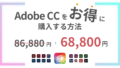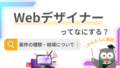こんにちは、みずほです
前回の記事では『Adobe CCを安く購入する3つの方法』について解説しました。
そしてその中でも一番おすすめな「デジハリ」からAdobe CCを購入する方法について

なんか講座いろいろあるけど、どれを買えばいいの?

この買い方で合ってるか不安…
という方向けに
私が実際に購入した時のスクショを載せながら流れをまとめてみました。
手順にそって操作を行うだけで間違いなく最安値でAdobe CCが使えるようになるので、ぜひ参考にしてください。

すぐこのページに戻ってこれるよう、ブックマークも忘れずに!
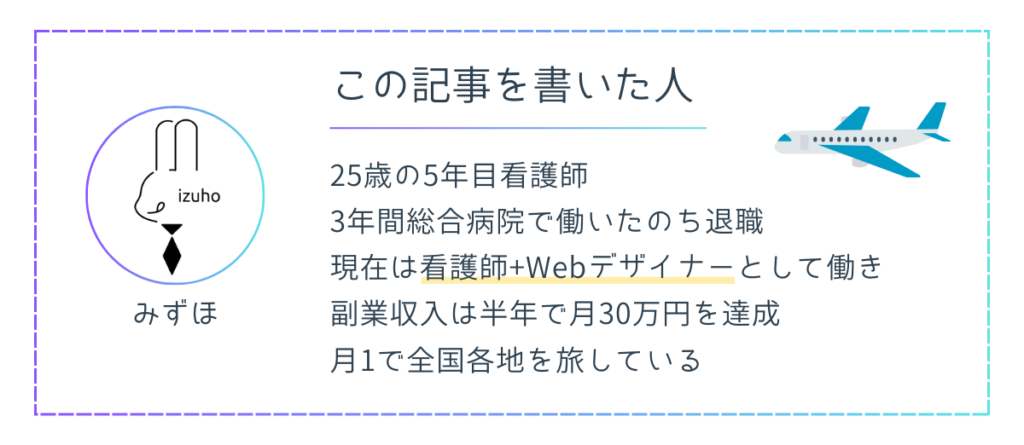
※当サイトにはプロモーションが含まれます
「デジハリ」でAdobe CCを年間39,980円で購入する4ステップ
用意するものは下記の3つです。
・パソコン
・メールアドレス
・クレジットカード
それではさっそく購入方法に移りましょう。
ステップ1:デジハリ公式サイトにアクセスする
まずはこちらからデジハリの公式サイトにアクセスします⇩
デジハリ 公式サイト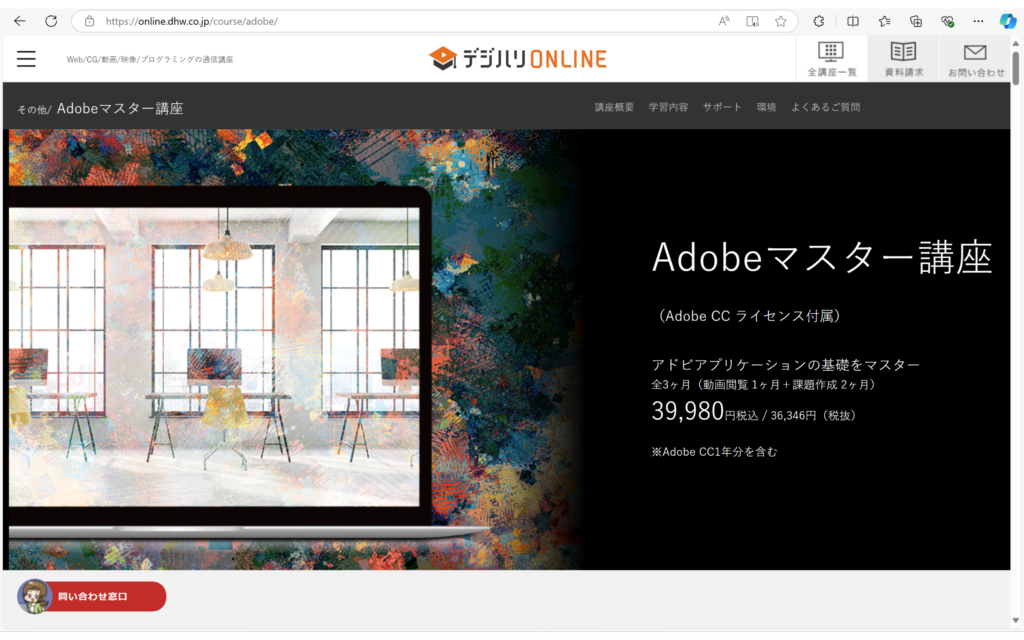
(こちらの画面が出ればOK)
下に少しスクロールすると、画面右下に
「この講座にお申し込み」
というボタンが出てくるのでクリックしましょう。

もろもろ講座内容などの文書を確認してチェック✔
「Adobeマスター講座にお申し込み」をクリック。
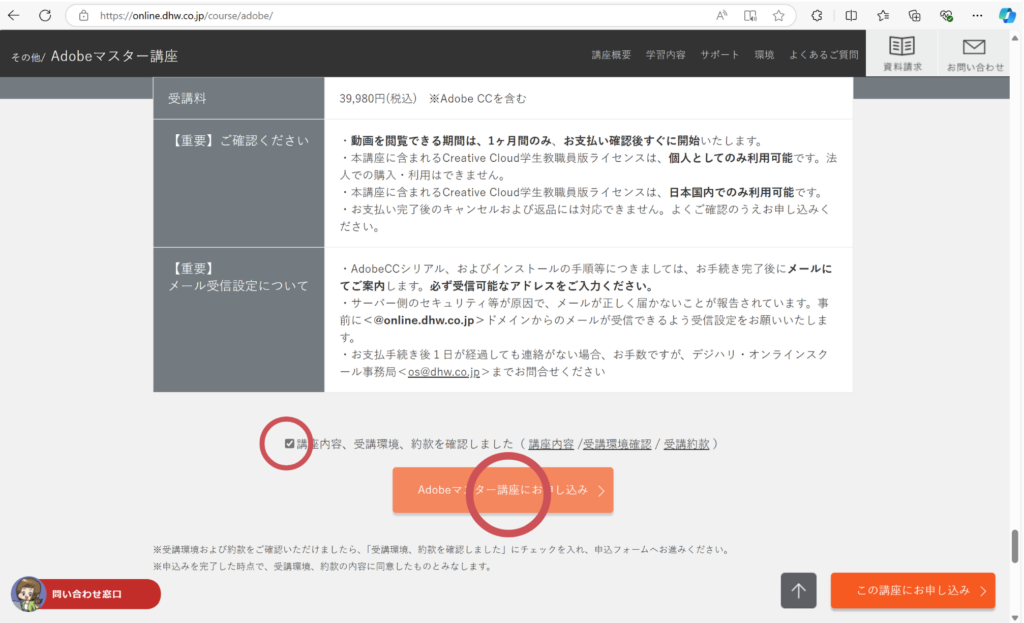
この後「キャンセル不可です」というポップアップが出てくるので、そちらもOKをクリックします。
ステップ2:お客様情報を入力する
・カート内容(購入する講座の確認)
・お客様情報入力(氏名、生年月日、住所などを記入)
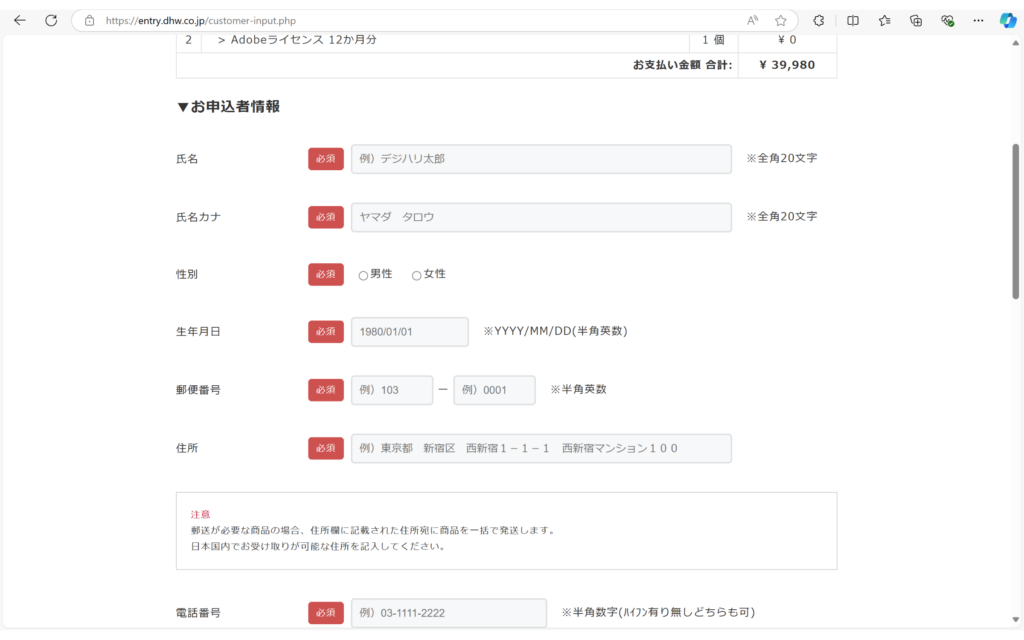
決済後すぐコードが届くので、お支払方法は「クレジットカード」を選択しましょう。
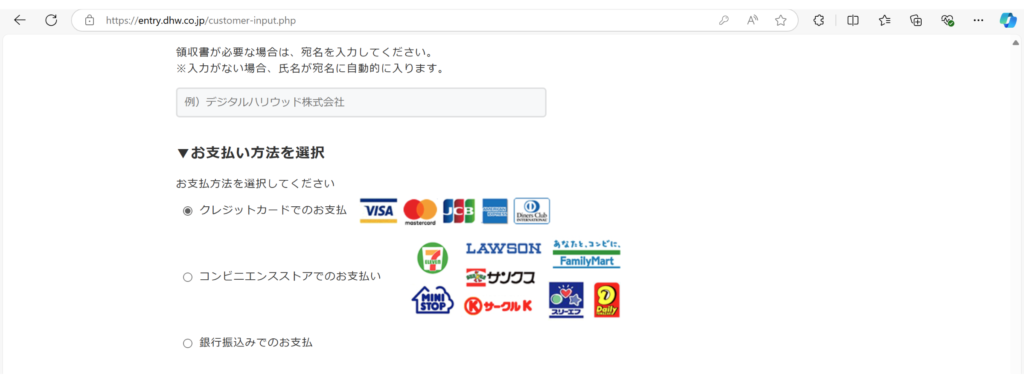
必須項目をすべて入力し、登録します。
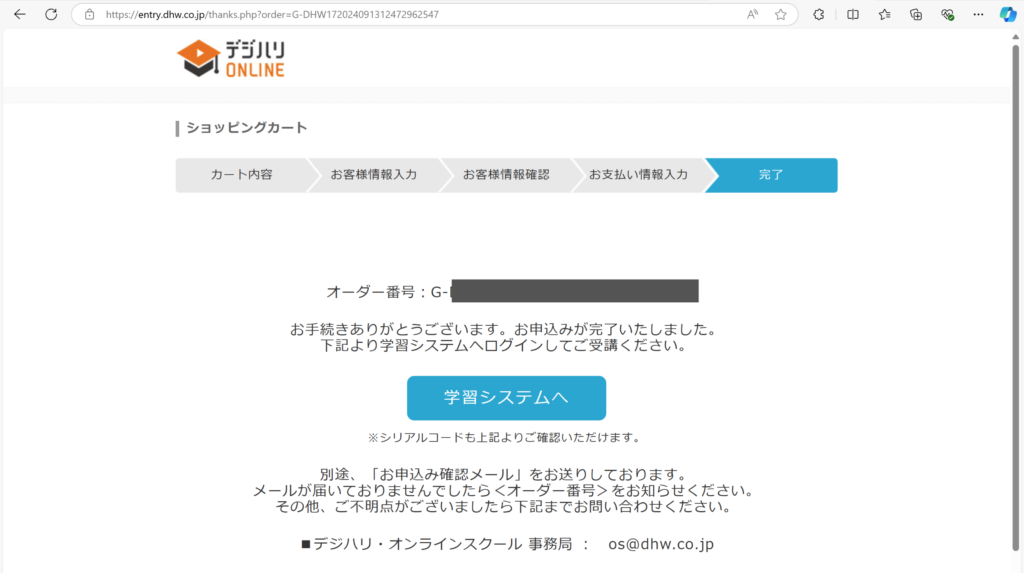
ステップ3:Adobeアカウントの登録/ログイン
登録したメールアドレスに2通メールが届きます。
・お申込み手続き完了のメール(左)
・Adobe CCのシリアルコード(引き換えコード)が記載されたメール(右)
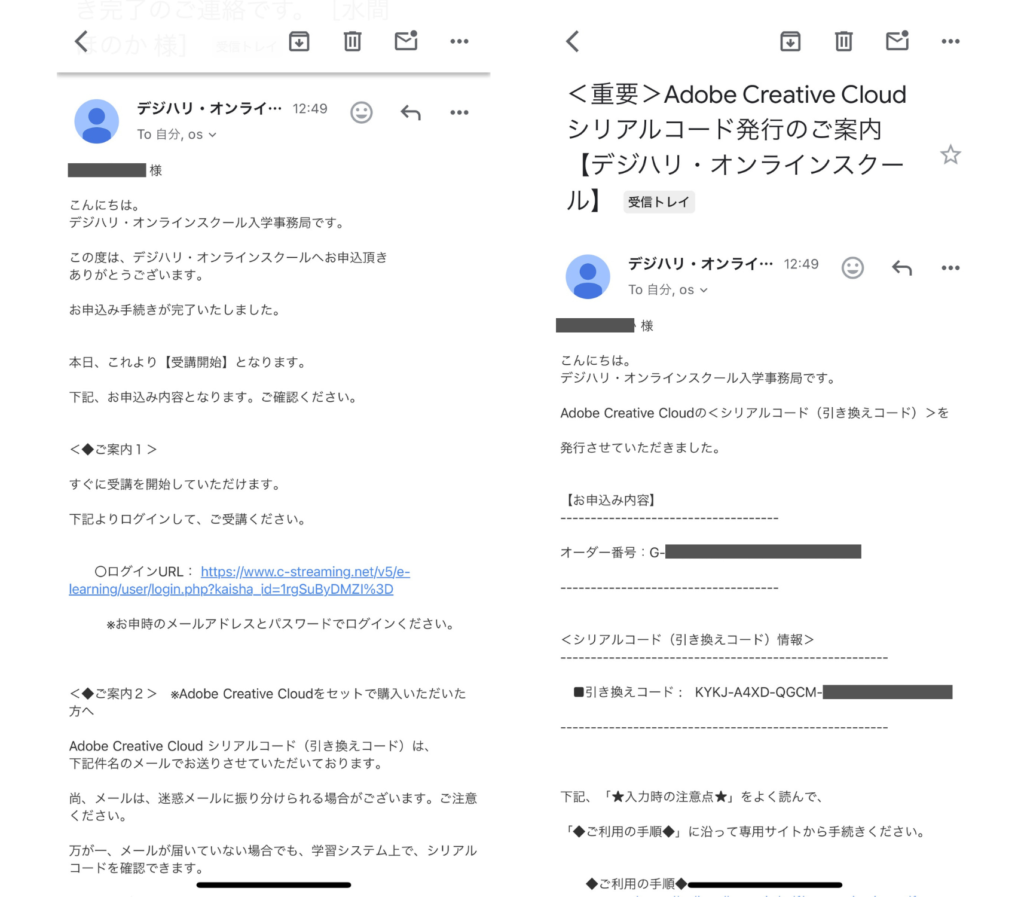
メールが届いているのを確認したら、こちらのURLをクリック⇩
・Adobeアカウントを持っていない方は新規登録
・Adobeアカウントを持っている方はログイン
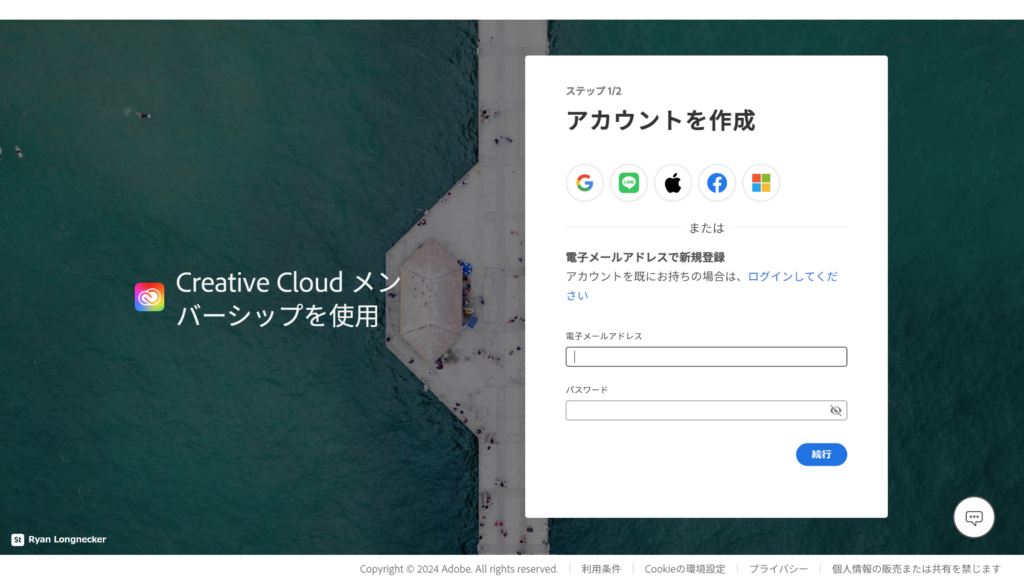
ステップ4:シリアルコードを入力してAdobe CCを入手
まずは所属する教育機関情報を入力していきます。
・「私は学生です」を選択
・氏名を入力
・学校名:デジタルハリウッド と記入
・専攻分野:当てはまるものを選択
・卒業予定:購入した月から1年後を選択
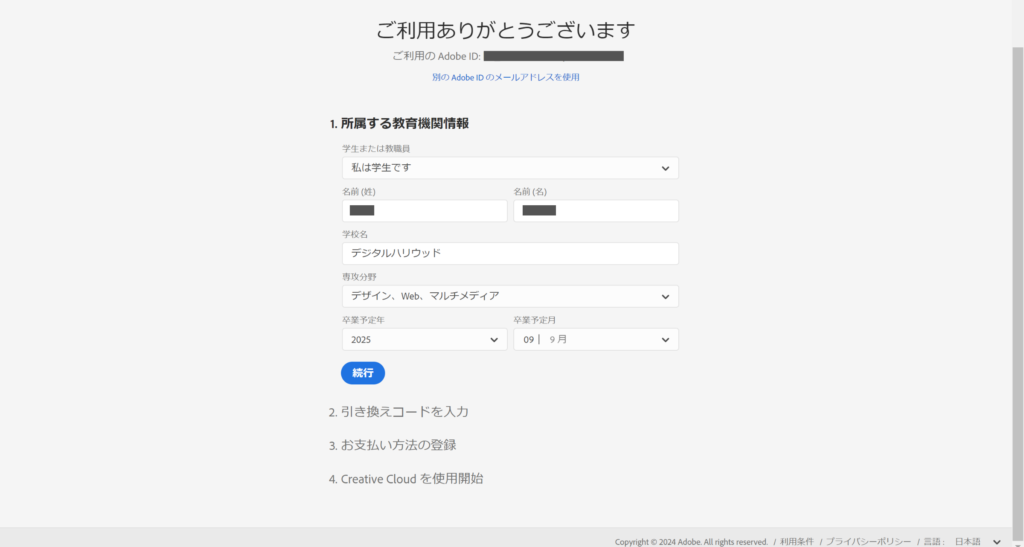
続いて、先ほどメールで届いたシリアルコード(引き換えコード)を入力します。

4×6の計24文字ですね
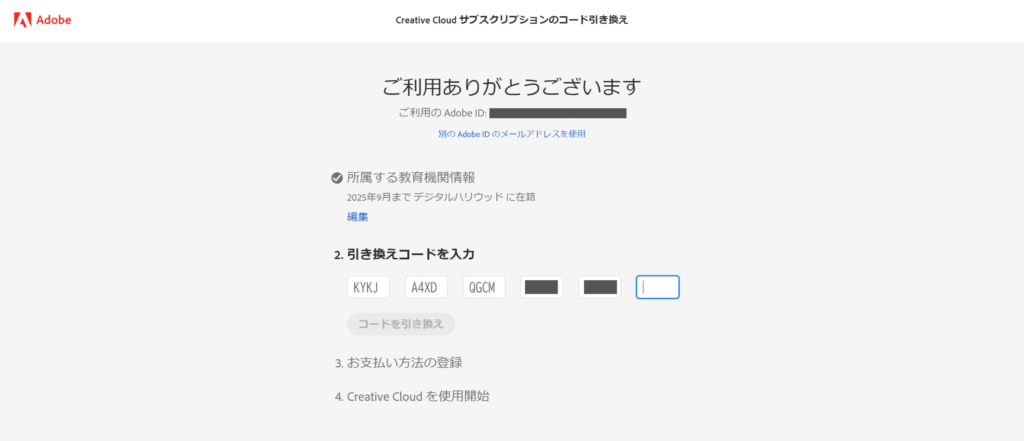
「今すぐ開始」をクリックすると
こちらで無事にAdobe CCが使えるようになりました。
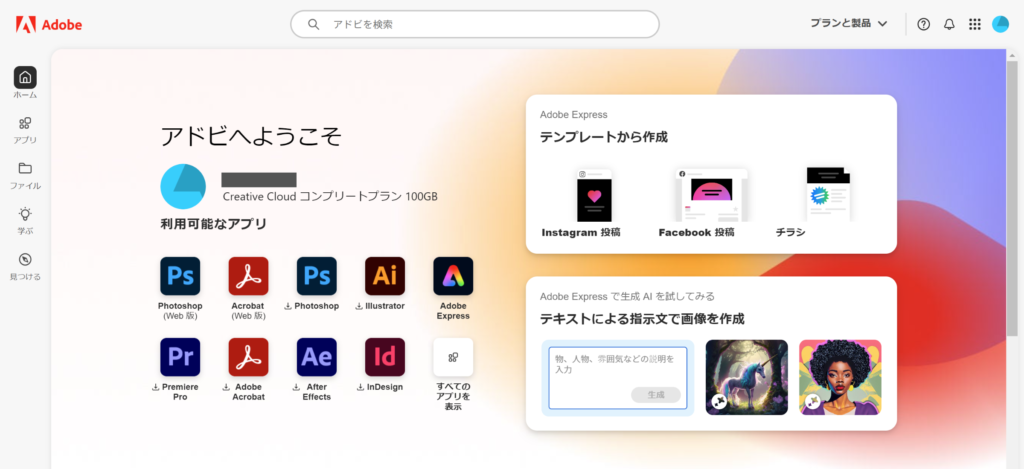
あとは「アプリ」から、自分が使いたいアプリをダウンロードしていくと「Photoshop」や「illustrator」などを使えるようになります。
【重要】注意するべきこと
Adobe CCで自動更新、クレジットカード登録をしないように要注意!
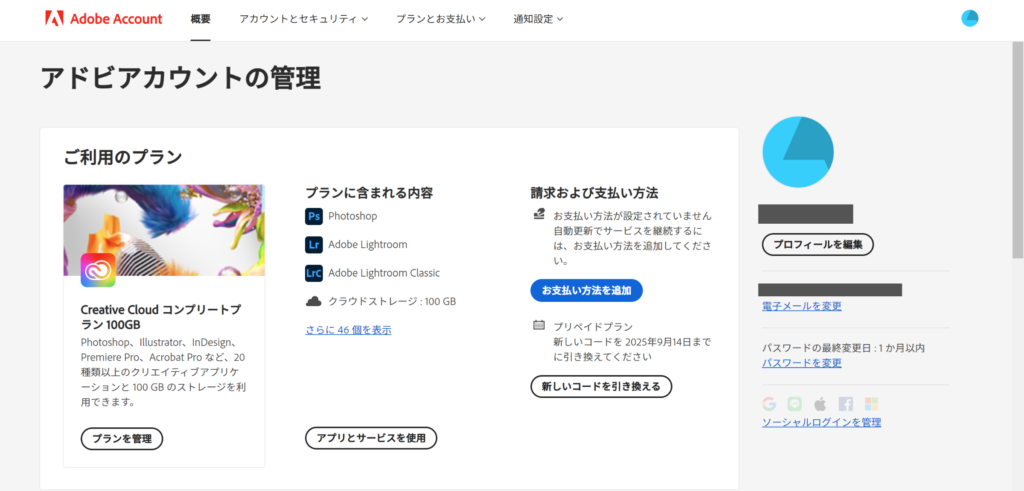
今回の方法は1年目だけでなく、2年目以降も同じ方法で安く購入することができます。
ただし、お支払い方法としてクレジットカード情報を登録してしまうと、定価で自動更新されてしまう可能性があるので注意が必要です。
今日購入した方は1年後、期限が迫ってくるとクレジットカードを登録するようにメールが来ます。
そのメールはスルーして、今回と同じ方法で購入すればOKです。

慌ててカード情報を登録しないよう、ぜひ覚えていてください!